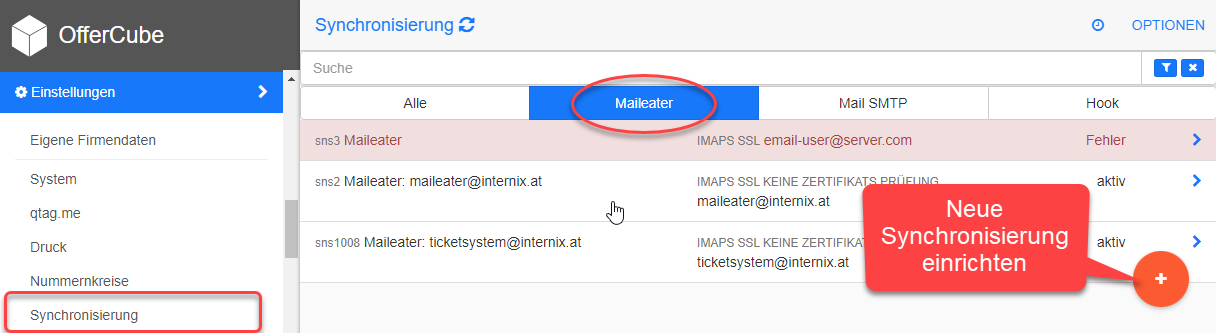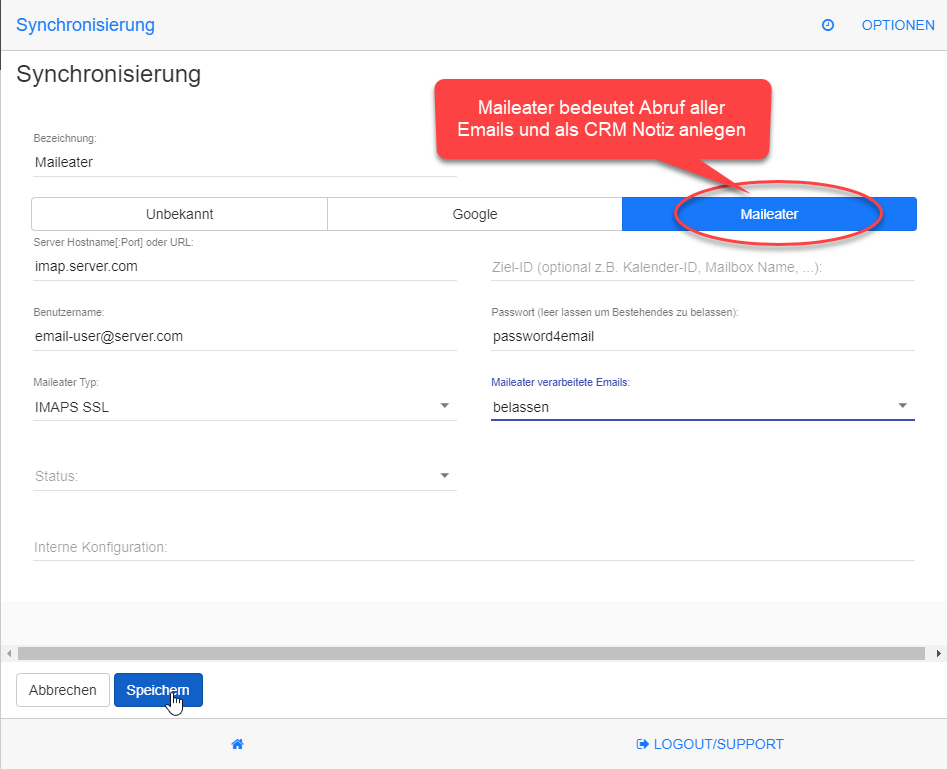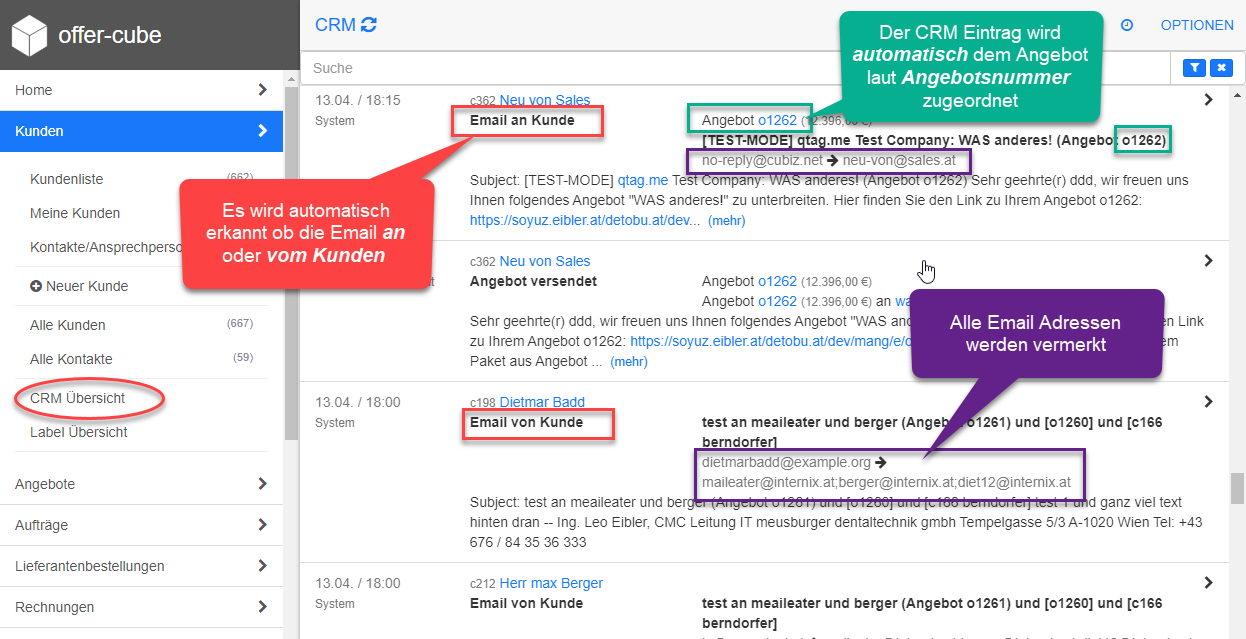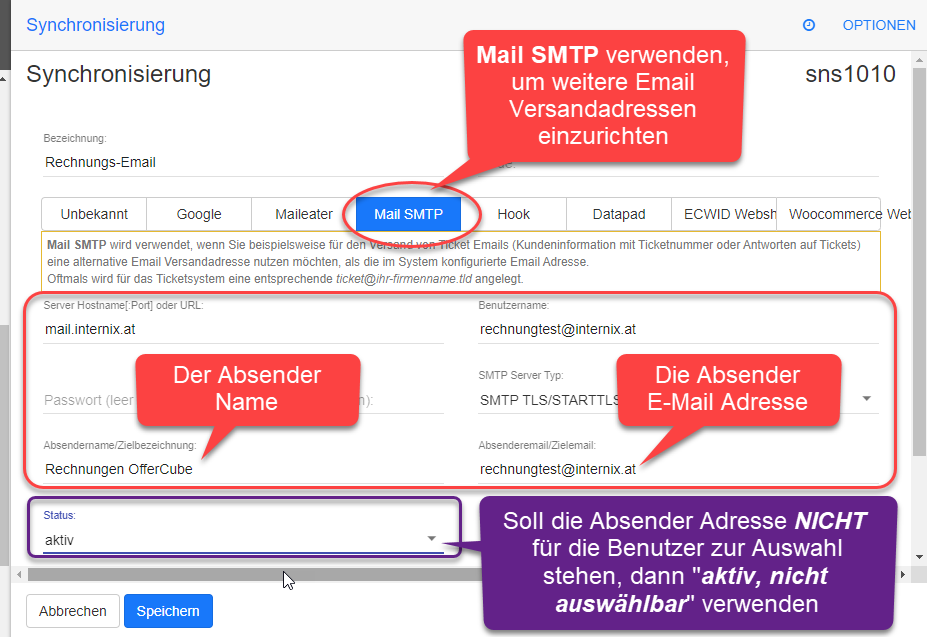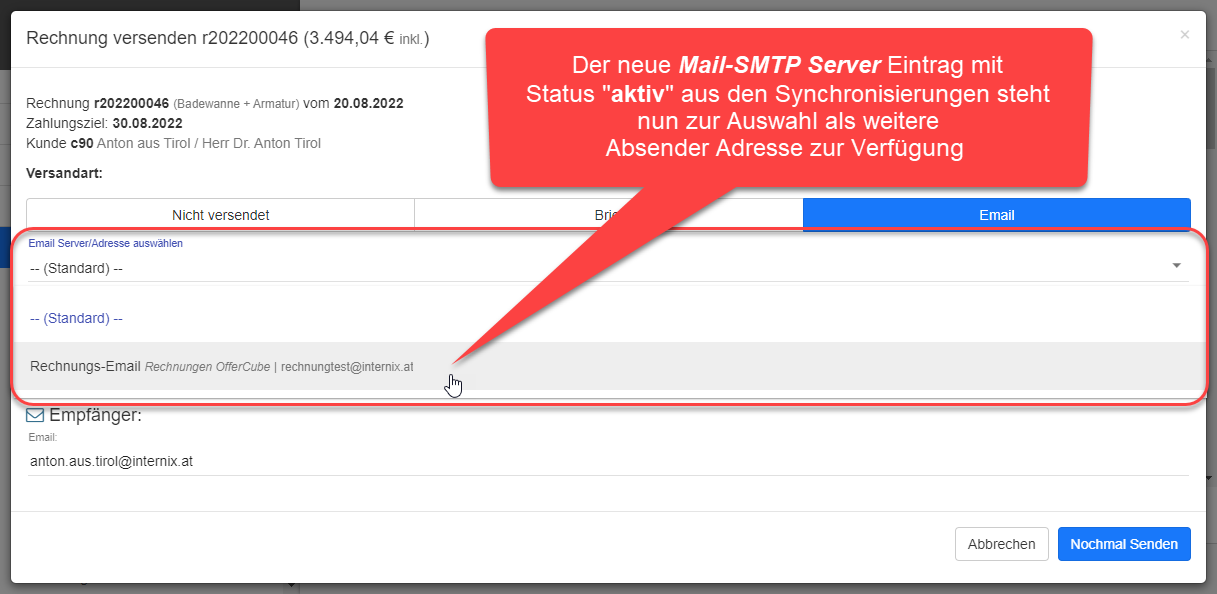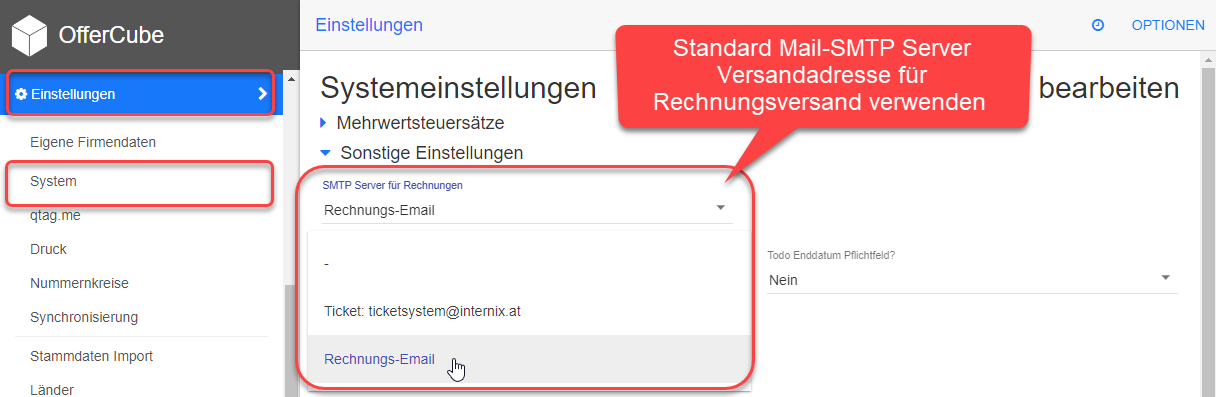Table of Contents
offer-cube / Synchronisierung einrichten (Maileater, Kalender, ...)
Zurück zur Anleitungen / HowTos
Siehe auch FAQ: CRM
Siehe auch Erinnerung-Emails mittels Zeitaktionen
Siehe auch Einstellungen - Eigenen SMTP Server
Siehe auch Synchronisierungen Hook-Codes
Siehe auch FAQ: Nachrichten in SLACK Channel
Siehe auch FAQ: Email bei Angebotsbeauftragung oder Ablehnung
Allgemeines / Zusammenfassung
Die Synchronisierung syncsetting erlaubt es, offer-cube mit anderen Datenquellen/Systemen zu synchronisieren.
zum Beispiel:
- Google-Kalender
- Maileater Email Synchronisierung: automatisches Auslesen von Emails aus IMAP Postfächern und Anlegen von CRM Notizen
- Mail SMTP Server: alternative E-Mail Adressen für Mailversand z.B. Alle Rechnungen von einer rechnung@domain.tld versenden
Auch kann über eine Synchronisierung auf Ereignisse in der Form von Hooks (siehe Synchronisierungen Hook-Codes) reagiert werden und z.B. eine Email bei Angebotsbeauftragung oder Ablehnung gesendet werden oder eine Nachrichten in einen SLACK Channel geposetet werden.
Details: Neue Synchronisierung
Details: Maileater einrichten
Ein Maileater ist eine Synchronisierung mit einem Email Postfach:
Alle Emails werden eingelesen und als CRM Notiz gespeichert, sofern:
- eine Email Adresse erkannt wird, die im System bei einem Kunden oder einem Kontakt/Ansprechperson hinterlegt ist
- oder eine Kunden-, Angebots-, Auftrags-, Rechnungsnummer im Betreff oder in der Email als Text vorkommt
Bei Server Hostname[:Port] oder URL muss üblicherweise kein Port angegeben werden.
Es wird der Standard-Port laut der Einstellung Maileater Typ verwendet, sofern kein Port angegeben wurde.
Sofern im Feld Ziel-ID (optional z.B. Kelander-ID, Mailbox Name, …) nichts angegeben ist, werden automatisch folgende Email Ordner synchronisiert:
- INBOX (Posteingang)
- SENT (Gesendet)
Alternativ kann als Ziel-ID auch ein Postfach Name angegeben werden, der explizit verwendet werden soll.
Einstellung: Original E-Mail als .eml Datei speichern
Zusätzlich kann im Feld Interne Konfiguration der Maileater angewiesen werden, die Emails als Original .eml-Datei herunterzuladen und als Attachment an den CRM Eintrag anzuhängen.
Hierzu muss Folgendes als JSON eingegeben (copy & paste) werden:
{ "downloadEml": true }
Einstellung: Email Adressen müssen exakt stimmen
Wenn die Email von einer bekannten Domain kommt (also einer Domain, die bereits bei den Kundenstammdaten in Form einer Email hinterlegt ist), dann werden auch diese Emails akzeptiert.
Beispiel:
Es ist ein Kundendatensatz mit Email Adresse “office@zebra7.at” angelegt.
Sendet der Kunde nun eine Email von der Adresse “leo.eibler@zebra7.at” so wird diese ebenfalls korrekt erkannt und dem Kunden zugeordnet, da die Domain “zebra7.at” übereinstimmt.
Dieses Verhalten kann im Feld Interne Konfiguration deaktiviert werden und der Maileater dazu gezwungen werden, dass die Email Adresse exakt stimmen muss.
Hierzu muss Folgendes als JSON eingegeben (copy & paste) werden:
{ "useDomainWildcard": false }
Einstellung: Nur Betreff analysieren
Im Feld Interne Konfiguration kann der Maileater angewiesen werden, nur den Betreff (Subject) der Email nach bekannten Nummern (wie z.B. Angebotsnr, Rechnungsnr, etc.) zu durchsuchen und nicht den ganzen Mailtext.
Dies ist insbesondere dann sinnvoll, wenn es zu vielen Falsch-Erkennungen kommt.
Hierzu muss Folgendes als JSON eingegeben (copy & paste) werden:
{ "skipBody": 1 }
Emails als CRM Eintrag/Notiz
Wurde bei einer Email eine bekannt Email Adresse gefunden oder eine Kunden-, Angebots-, Auftrags-, Rechnungsnummer, so wird aus der Email ein CRM Eintrag erzeugt.
Der CRM Eintrag wird automatisch mit Kunde, Angebot, Auftrag, Rechnung, etc. verknüpft.
Hierbei werden alle Email Adressen vermerkt und auch automatisch erkannt ob die Email vom Kunden geschickt wurde, oder wir die Email an den Kunden gesendet haben.
Details: SMTP Server für Versand einrichten
Eine Mail SMTP Server Synchronisierung dient dazu, von anderen (zusätzlichen) Email Adressen versenden zu können.
HINWEIS: Der Haupt-SMTP Server wird unter Einstellungen –> System –> Abschnitt “Eigenen SMTP Server verwenden” eingestellt - siehe Einstellungen - Eigenen SMTP Server.
Dort finden sich auch spezielle Hinweise für Google/Gmail Konten (App Passwörter, 2FA, etc.), die auch für diese Einstellung bei den Synchronisierungen relevant sind.
Dies wird z.B. beim Ticketsystem verwendet oder wenn Rechnungen von einer eigenen Rechnungs-Email Adresse verschickt werden sollen.
Wird im Feld Status der Eintrag aktiv, nicht auswählbar ausgewählt, so wird diese SMTP Server Email Versandadresse dem Benutzer beim Versand von Angeboten, Aufträgen oder Rechnungen nicht angeboten.
Die Einstellung Status=aktiv, nicht auswählbar ist vorallem sinnvoll für die Versandemail Adresse des Ticketsystems (Es macht üblicherweise keinen Sinn von der Ticketsystem Mail Adresse je ein Angebot oder eine Rechnung zu versenden).
Alternative Absender Email Adresse / SMTP Server nutzen
Sobald ein weiterer SMTP Server Eintrag mit dem Status aktiv eingerichtet wurde, steht dieser im Senden Dialog z.B. beim Versenden eines Angebots oder einer Rechnung zur Verfügung.
Wäre der Status aktiv, nicht auswählbar gesetzt, so würde dieser Eintrag nicht zur Auswahl erscheinen.
Der Eintrag – (Standard) – bedeutet, es wird die unter Einstellungen - Eigenen SMTP Server verwenden Email Adresse verwendet.
Alternative E-Mail Adresse für Rechnungsversand voreinstellen
Unter Einstellungen –> System –> Abschnitt “Sonstige Einstellungen” kann der “SMTP Server für Rechnungen eingestellt werden (useInvoiceSMTPSyncsetting=syncsetting::id).
Hier werden alle Mail-SMTP Synchronisierung Einträge mit Status aktiv und aktiv, nicht auswählbar angezeigt.
Wird hier ein Mail-SMTP Server eingestellt, so wird dieser Eintrag in der Oberfläche beim Versenden von Rechnungen vorausgewählt als auch beim automatischen Versand von Rechnungen (Mieten, Lizenzen, etc.) verwendet (siehe FAQ: Dauerauftrag anlegen)